Aktivera eller avaktivera Windows filskydd

Hur man aktiverar eller avaktiverar Microsoft Windows filskyddsfunktionen med hjälp av registret och andra metoder för Windows 10 och 11.
Om din dator verkar lite trög, starta Aktivitetshanteraren för att kontrollera om dina appar använder för mycket minne. Du kanske märker att Desktop Window Manager är skyldig. Som en snabb påminnelse är Desktop Window Manager (dwm.exe) en process som driver många grafikeffekter i Windows 10, som genomskinlighet, animationer, lager och mer.
Den här processen kan ibland använda en löjligt stor mängd minne, vilket gör att din dator inte kan hantera andra uppgifter. Problemet uppstår vanligtvis när du öppnar en livestream i din webbläsare. Om du letar efter en lösning för att felsöka det här problemet, följ instruktionerna nedan.
Föråldrade drivrutiner kan ofta orsaka hög RAM-användning. Starta Enhetshanteraren och kontrollera om det finns ett utropstecken bredvid dina drivrutiner. Högerklicka på den inaktuella drivrutinen och uppdatera den. Om du vill påskynda processen kan du använda en drivrutinsuppdatering för att få jobbet gjort. Starta sedan om datorn och kontrollera om dwm.exe fortfarande orsakar hög minnesanvändning.
Om din dator är utrustad med en Intel-grafikdrivrutin, försök att återställa den till drivrutinsversion 26.20.100.7985.
Ladda ner drivrutinen från Intels webbplats.
Stäng av datorn, vänta i två eller tre minuter och slå sedan på maskinen.
Starta Enhetshanteraren , välj din Intel-drivrutin och klicka på Uppdatera drivrutin .
Klicka sedan på Bläddra efter drivrutiner på min dator .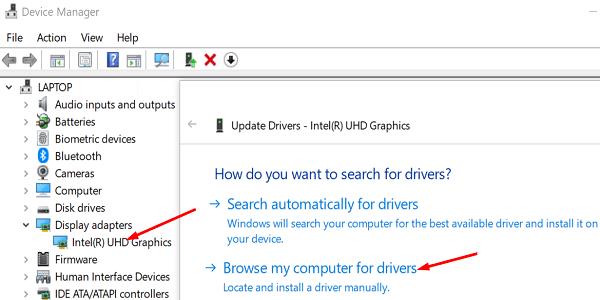
Installera drivrutinsversion 26.20.100.7985 och kontrollera om problemet är borta.
Navigera till Inställningar , klicka på Sekretess , välj Bakgrundsappar och stäng av alternativet som låter appar köras i bakgrunden.
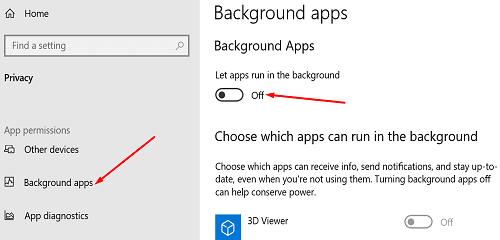
Starta sedan Aktivitetshanteraren , klicka på fliken Processer och högerklicka på de program du vill stänga. Tryck på alternativet Avsluta uppgift , uppdatera din dator och kontrollera resultaten.
Starta kommandotolken med administratörsrättigheter och kör kommandona nedan och tryck på Enter efter varje:
Starta om din maskin och kontrollera om problemet med hög RAM-användning kvarstår.
Vissa användare sa att den högpresterande energiplanen kan orsaka detta problem. De bekräftade att bytet till Balanced löste problemet. Navigera till Kontrollpanelen → Hårdvara och ljud → Energialternativ . Aktivera det balanserade energischemat , spara de nya inställningarna och kontrollera resultaten.
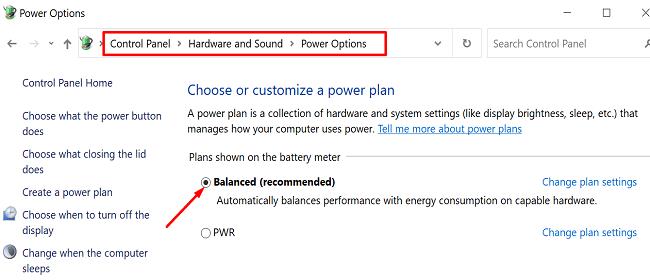
Om du använder OperaGX kanske du vill byta till en annan webbläsare. Vissa användare bekräftade att problemet med hög RAM-användning försvann efter att OperaGX stängdes. Starta Google Chrome, Edge eller en annan webbläsare du väljer och kontrollera resultaten.
Skadlig programvara kan orsaka alla möjliga fel i ditt system. Det är inte ovanligt att malwareinfektioner orsakar hög CPU- och RAM-användning. Starta ditt antivirusprogram och kör en djupgående skanning mot skadlig programvara. Hela processen kan ta upp till en timme, beroende på hur många filer som antivirusprogrammet behöver skanna. Starta om datorn och försök igen.
Windows 10 20H2 oktoberuppdateringen är känd för att orsaka hög dwm.exe RAM-användning. Detta är en känd bugg och Microsoft arbetar redan på en fix. För att bli av med detta problem kan du rulla tillbaka till Windows 10 version 1909.
Navigera till Inställningar , välj Uppdatering och säkerhet och klicka på Återställning . Välj sedan Gå tillbaka till föregående version av Windows 10 .
Desktop Window Manager kan ibland äta upp mycket RAM. Detta är ett känt Windows 10 20H2-problem. Som en lösning kan du gå tillbaka till din tidigare OS-version. Återställ dessutom din Intel-grafikdrivrutin, kör SFC och DISM och aktivera Balanced power plan.
Låt oss veta om det här problemet fortfarande påverkar din dator. Hittade du andra sätt att fixa det? Dela dina tankar i kommentarerna nedan.
Hur man aktiverar eller avaktiverar Microsoft Windows filskyddsfunktionen med hjälp av registret och andra metoder för Windows 10 och 11.
Om du inte kan ändra dina musinställningar på Windows 10, uppdatera eller installera om musdrivrutinerna. Eller kör felsökaren för hårdvara och enheter.
Läs denna artikel för att lära dig den enkla steg-för-steg-processen för att ansluta en laptop till en projektor eller en TV på Windows 11 och Windows 10-operativsystem.
Följ vår guide för att fabriksåterställa Windows 10 och ta bort allt på din dator. Lär dig steg för steg hur du säkert återställer din enhet för en fräsch start.
Lär dig att hitta din IP-adress i Windows 10 med en mängd olika metoder. Få hjälp med nätverksfrågor och mer.
Även om du har använt Windows länge kan du ibland möta utmaningar som kräver experthjälp. Lär dig om effektiva sätt att få hjälp med Windows 10 och 11.
Om du har problem med din HDMI-skärm som inte upptäckts i Windows 10, är här stegen för att lösa problemet snabbt och bekvämt.
Ett system med flera bildskärmar är praktiskt när du vill förbättra din multitasking-produktivitet i Windows. Följ dessa steg för att konfigurera dubbla bildskärmar för maximal effektivitet.
Med Windows 10 kan du enkelt fästa program och appar på aktivitetsfältet för snabb åtkomst.
Windows 11 erbjuder avancerade funktioner för hantering av användarkonton. Lär dig hur du loggar in som administratör för att få full kontroll över ditt system.
Du kan öka det virtuella minnet i Windows 10-systemet med mycket enkla tips och öka prestandan för Windows 10.
Aktivitetsfältet är en av de mest lättillgängliga platserna i Windows 10. Du kan lägga till eller ta bort ikoner, ändra position och storlek på aktivitetsfältet. Läs vidare för att veta hur du kan justera eller anpassa Windows 10 aktivitetsfält.
Så här ändrar du inställningarna för UAC i Microsoft Windows 10, 8 och 7. Lär dig mer om användarkontokontroll och hur man hanterar den effektivt.
Att köra kommandotolken med administratör kan vara mycket användbart. Lär dig hur du kör kommandotolken som administratör i Windows 10 här!
De flesta av användarna har rapporterat att de har fastnat med felet "Ange nätverksuppgifter" efter att ha uppgraderat sin enhet till Windows 11. Här är några felsökningslösningar som du kan försöka lösa problemet.
Vi visar dig två effektiva sätt att rensa utskriftskön i Microsoft Windows för att effektivisera utskriftsprocessen.
Lär dig hur du enkelt kan visa eller ta bort din Microsoft Edge-webbhistorik på Windows 10. Följ dessa enkla steg för att hantera din webbläsardata.
När du använder Windows 10 kan ditt interna minne bli fullt. Här är 15 beprövade metoder för att frigöra diskutrymme i Windows 10.
Upptäck olika metoder för att effektivt uppdatera USB-drivrutiner i Windows 10 för bättre anslutning av externa enheter.
Windows urklipp är en praktisk funktion som låter dig kopiera upp till 25 objekt inklusive text, data eller grafik och klistra in dem i valfri applikation i Windows 10. Lär dig hur du visar och rensar din urklippshistorik effektivt.
Vill du automatisera alla dina personliga och professionella uppgifter på en Windows 11-dator? Lär dig här hur du skapar uppgifter i Windows Task Scheduler.
Ta reda på hur du fixar felkod 0x80070070 på Windows 11, som ofta dyker upp när du försöker installera en ny Windows-uppdatering.
Vad gör du när Windows 11-datorns tid mystiskt inte visar den tid den ska? Prova dessa lösningar.
Ta reda på vad du ska göra om Windows Phone Link inte fungerar, med en steg-för-steg lista med lösningar för att hjälpa dig att återansluta din telefon till din dator.
Att hantera flera e-postinkorgar kan vara en utmaning, särskilt om viktiga e-postmeddelanden hamnar i båda. Många människor står inför detta problem när de har öppnat Microsoft Outlook och Gmail-konton. Med dessa enkla steg lär du dig hur du synkroniserar Microsoft Outlook med Gmail på PC och Apple Mac-enheter.
Upptäck skillnaden mellan Windows 11 Home och Pro i ett kortfattat format i denna artikel och välj rätt Windows 11-utgåva.
Behöver du skriva ut på en nätverksansluten skrivare på kontoret eller ett annat rum hemma? Hitta här hur du lägger till en skrivare via IP-adress i Windows 11.
Om du ser felet Windows Online Troubleshooting Service Is Disabled när du använder någon Windows felsökare, läs den här artikeln nu!
Lär dig hur du rullar tillbaka Windows 11 24H2-uppdateringen om du har haft problem med denna version av Microsofts operativsystem.
Denna handledning visar hur du ändrar inställningarna för UAC i Microsoft Windows.


























